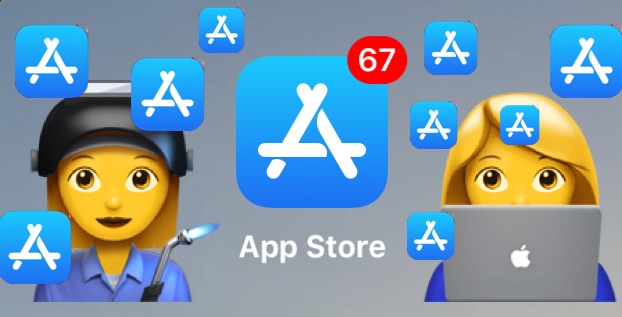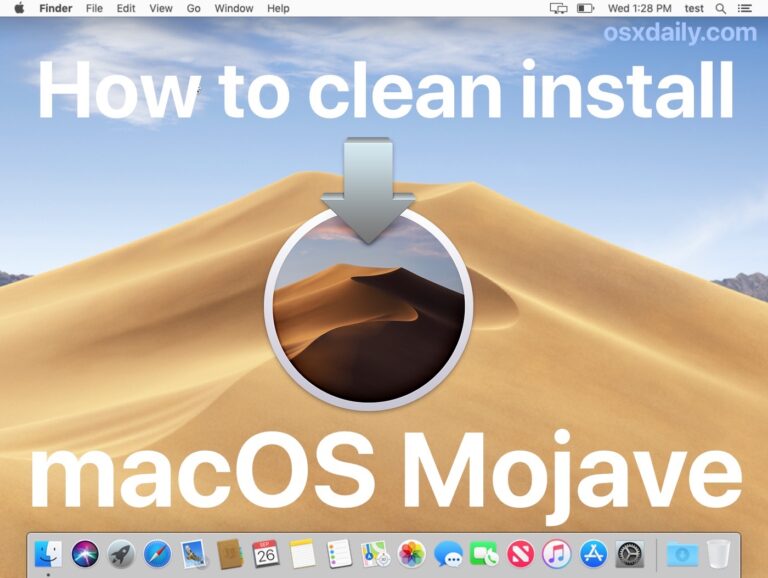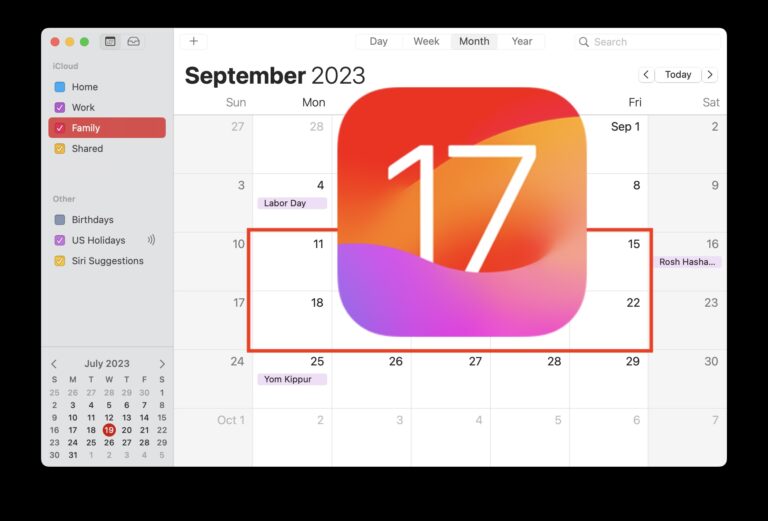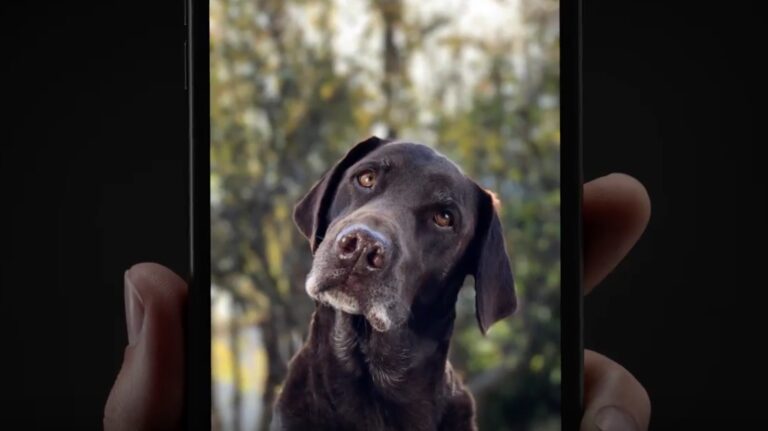Добавьте любимые сайты и закладки на главный экран iOS
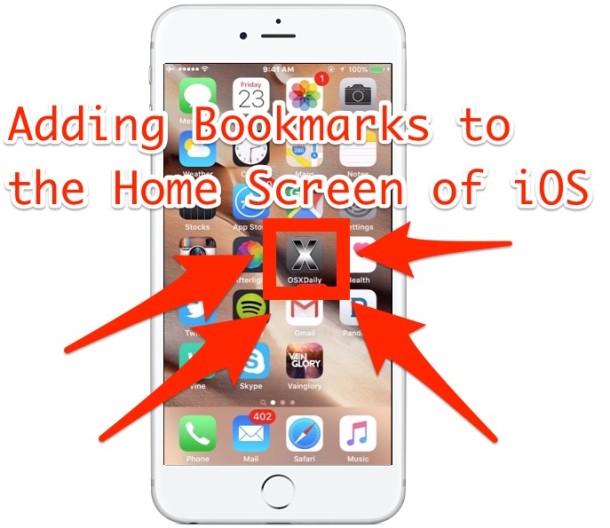
У вас есть любимый веб-сайт, который вы читаете на своем iPhone, iPad или iPod touch, и, возможно, вы хотели бы получить к нему более быстрый доступ? Вы, наверное, читаете это прямо сейчас, верно? Конечно, да, но вместо того, чтобы сначала запускать Safari, а затем переходить на веб-страницу, вы можете добавить этот или любой другой веб-сайт в качестве закладки на домашний экран, сделав его мгновенно доступным с iOS одним касанием.
Настроить быстрый доступ к веб-сайтам с помощью закладки значка на главном экране очень просто, это делает веб-сайт доступным прямо с домашнего экрана, как и приложение, простое нажатие на значок запускает веб-страницу.
Как добавить закладки на главный экран на iPhone, iPad, iPod Touch
Программы для Windows, мобильные приложения, игры - ВСЁ БЕСПЛАТНО, в нашем закрытом телеграмм канале - Подписывайтесь:)
То же самое со всеми версиями iOS и всеми версиями Safari на любых устройствах:
- Откройте Safari на iPad, iPhone или iPod touch и перейдите на веб-сайт, который хотите добавить в закладки.
- Коснитесь значка обмена, он выглядит как стрелка, вылетающая из коробки, затем выберите «Добавить на главный экран».
- Назовите закладку что-нибудь разумное, чем короче, тем лучше, и нажмите «Добавить».
- Вернитесь на главный экран, чтобы увидеть добавленную закладку веб-страницы.
Вы будете отправлены из Safari на главный экран, где появится значок закладки. Разместите его соответственно на главном экране, в Dock или создайте несколько из них и создайте специальную папку закладок для быстрого доступа ко всем вашим любимым веб-сайтам.
Лично я предпочитаю показывать панель закладок в Safari на iPad или использовать закладки через Safari в целом. У меня просто есть несколько веб-сайтов на моем домашнем экране, и я получаю к ним доступ оттуда.
Обратите внимание, что в предыдущих версиях iOS Safari эта функция была, но она выглядит немного иначе, а значок стрелки больше похож на [>] значок стрелки рядом с адресной строкой:
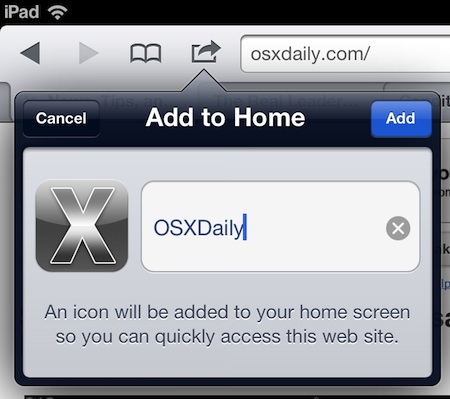
Добавление закладки на главный экран результаты одинаковы, независимо от того, какая версия iOS используется и на каком устройстве:
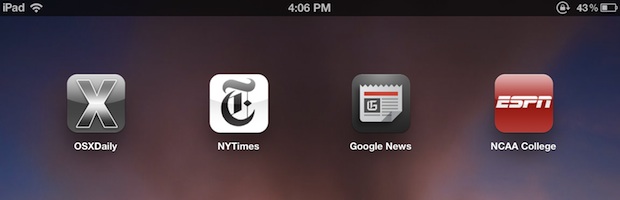
Если вам интересно, значок, используемый закладками главного экрана Safari, известный как значок Apple Touch, может быть легко настроен любым веб-разработчиком для каждого сайта. Если веб-разработчик не указывает сенсорный значок, Safari вместо этого будет использовать эскиз страницы индекса в качестве значка.
Это работает во всех версиях iOS, просто найдите маленькую квадратную коробку со стрелкой, вылетающей из нее. Внешний вид iOS менялся с годами, но функции остались прежними. Удачной закладки!
Программы для Windows, мобильные приложения, игры - ВСЁ БЕСПЛАТНО, в нашем закрытом телеграмм канале - Подписывайтесь:)